구글 문서 사용법/문서 링크 공유하기, 권한 설정하는 방법

문서를 공유하고 싶을 때 구글 문서를 사용하면 링크 하나로 간단하게 공유할 수 있는데요~ 문서 작성 프로그램 간 호환 여부 상관없이, 파일로 저장해서 첨부할 필요 없이 링크 하나만으로 가볍게 문서를 공유할 수 있습니다.
특정 사용자와 문서 링크 공유하기
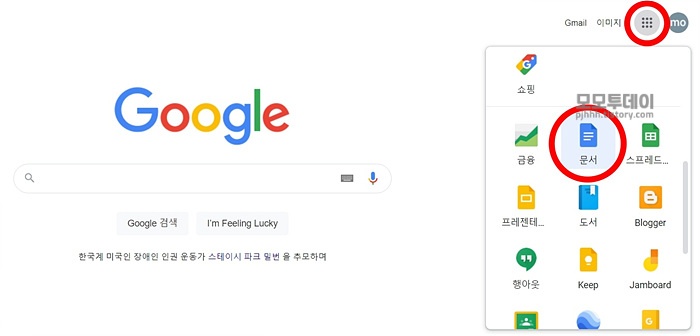
구글 문서는 구글 홈페이지를 통해 들어갈 수 있는데요! 먼저 구글 홈페이지 메인화면에서 상단 오른쪽 전체 메뉴 버튼을 클릭한 뒤, 스크롤을 살짝 내려서 '문서'를 클릭합니다.
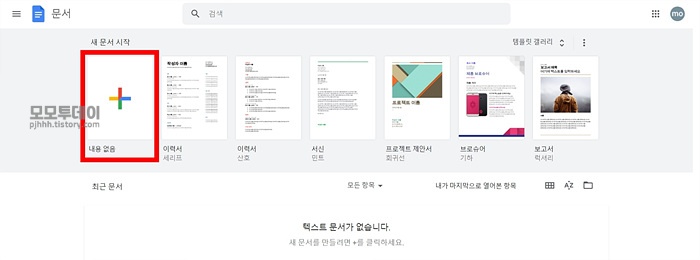
구글 문서 메인화면이 나오면 상단 왼쪽 '새 문서 시작'에서 플러스 모양을 클릭합니다.


그러면 새문서를 작성하는 편집기 화면이 나오는데요~ 여기서 문서를 작성한 다음 문서 작성이 끝나면, 상단 오른쪽 [공유] 버튼을 클릭합니다.
문서를 저장하는 창이 나오면 입력 칸에 문서 이름을 입력하고 하단 오른쪽에서 [저장]을 클릭합니다.
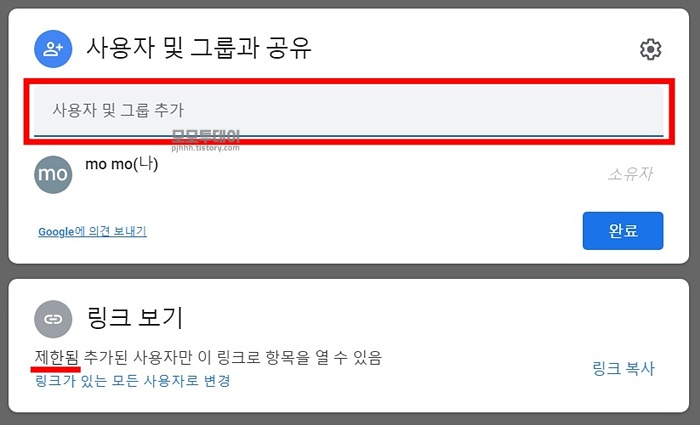
다음 창에서 해당 문서의 링크를 만들고 공유할 수 있는데요~ 하단 '링크 보기' 아랫부분에 '제한됨'이라고 되어있을 때 사용자가 추가한 사람만 문서를 확인할 수 있습니다.
링크 보기 권한이 제한됨으로 되어있다면, 상단 '사용자 및 그룹과 공유' 입력 칸에 공유할 사람의 이메일 주소를 입력한 뒤 엔터를 누릅니다.
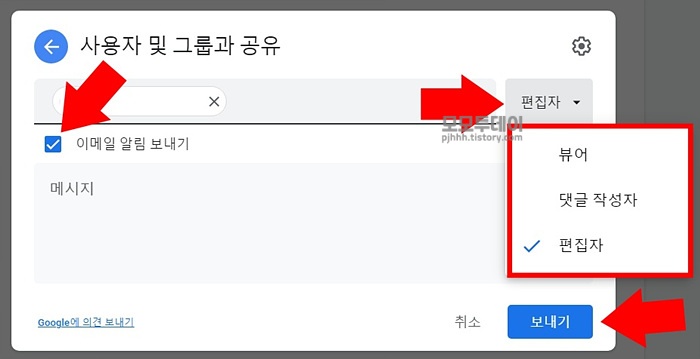
그리고 다음 창에서 '이메일 알림 보내기'에 체크하면 상대방 이메일로 문서가 공유되었다는 메일이 발송되는데요. 메일은 다음과 같이 발송됩니다.

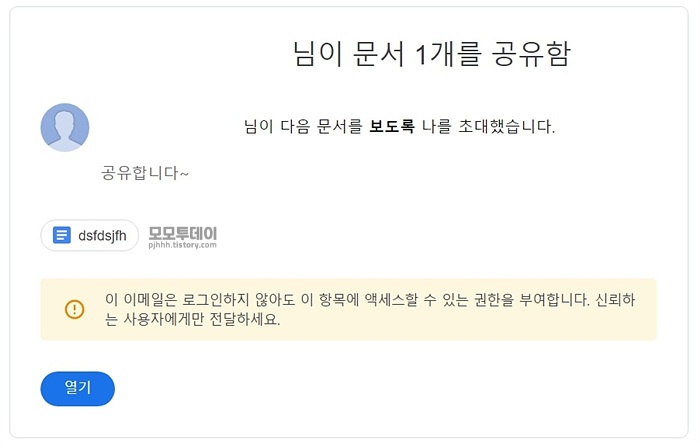
만약 알림 메일을 보내고 싶지 않다면 체크를 해제합니다. 단, 상대방이 구글 계정일 경우만 알림 메일 발송 여부를 해제할 수 있습니다.
이메일 입력 칸 오른쪽에서 선택 박스를 클릭하면 공유할 사람의 권한을 선택할 수 있는데요~
'뷰어'를 선택하면 상대방이 파일을 볼 수만 있고, 파일을 변경하거나 다른 사람과 공유할 수 있는 권한은 없습니다.
'댓글 작성자'는 댓글과 제안사항을 올리는 것은 허용되지만, 뷰어와 마찬가지로 파일 변경과 공유는 할 수 없습니다.
마지막으로 '편집자'는 파일 작성자와 동일한 권한을 갖게 되는데요~ 파일을 변경하는 것과 공유가 가능하며, 제안 수락, 거부 또한 가능합니다.
공유할 사람의 권한을 설정했다면 하단 오른쪽에서 [보내기] 또는 [공유]를 클릭합니다. 구글이 아닌 계정과 공유하려 할 경우 다음 메세지 창이 뜨면 하단 오른쪽에서 [무시하고 공유]를 클릭합니다.
만약 구글 계정 사용자가 공유 대상자이고 이메일 알림을 해제했을 경우에는 구글 문서에 접속해서 해당 문서를 확인할 수 있고, 구글 계정이 아닌 다른 계정이라면 이메일로 발송된 알림 메일을 통해 구글 문서에 접속해서 문서를 확인할 수 있습니다.
모든 사용자와 문서 링크 공유하기


링크를 누구나 열 수 있게 하려면 공유 대상자를 설정하는 창에서 권한을 변경하면 되는데요~ 하단 '링크 보기'에 '제한됨'으로 설정되어있다면 아래에서 [링크가 있는 모든 사용자로 변경]을 클릭합니다.
그러면 링크 접근 권한이 인터넷상의 모든 사용자로 설정되면서, 링크만 있으면 누구나 이메일 로그인 없이 확인이 가능한 상태가 됩니다.
여기서 링크 주소 옆 [링크 복사]를 클릭해 카카오톡이나 메일 등 공유하고자 하는 곳에 붙여 넣기 해서 공유하거나, 특정 사용자와 공유할 때처럼 해당 창 윗부분 '사용자 및 그룹과 공유'에서 메일 주소를 입력하고 메일 알람 보내기에 체크해서 메일로 링크를 공유하거나, 구글 사용자를 추가해서 구글 문서 상에서 문서를 공유할 수도 있습니다.
원노트 사용법 소소한 꿀팁 모음/휴지통, 정렬 등
원노트 사용법 소소한 꿀팁 모음(휴지통, 정렬, 전체 선택 등) 에버노트에서 마이크로소프트 원노트로 갈아탄 지 한 1년 정도 된 것 같은데요~ 원노트에 자잘하게 불편한 점들도 몇 가지 있지만,
pjhhh.tistory.com
에버노트에서 원노트로 옮긴 후기 / 원노트 장단점, 기능 비교
에버노트에서 마이크로소프트 원노트로 옮긴 후기 / 원노트 장점과 단점, 기능 비교 에버노트와는 2013년도부터 거의 8년 동안을 일기장, 스크랩북, 블로그 포스팅, 강의 노트 등등으로 함께 했는
pjhhh.tistory.com
구글 크롬 자동 번역 설정/해제하는 방법
구글 크롬 자동 번역 설정/해제하는 방법 구글 크롬 브라우저에는 외국어 사이트를 자동으로 번역해주는 자동 번역 기능이 있는데요~ 외국어로 된 사이트를 자주 방문하고, 번역이 자주 필
pjhhh.tistory.com




댓글